Khi cài lại hệ điều hành hay update phiên bản mới của MacOS bạn sẽ hay gặp lỗi. Hôm nay, FPTShop gửi đến các bạn hướng dẫn khắc phục lỗi signature khi cài MacOS
Nhiều lúc cài lại hệ điều hành hay update phiên bản mới của MacOS bạn sẽ gặp phải lỗi. Hôm nay, FPTShop gửi đến các bạn hướng dẫn khắc phục lỗi signature khi cài MacOS.
Xem thêm: Mở hộp Asus Zenfone Go TV: Smartphone xem TV trực tiếp không cần Internet
Bạn đang đọc: Hướng dẫn khắc phục lỗi signature khi cài MacOS
Lỗi signature khi cài MacOS của Apple là một lỗi thường gặp nhất trên hệ điều hành này. Chúng hay xảy ra khi các bạn cần tạo bộ cài và cài đặt lại chiếc MacBook của mình.
Thông thường khi tiến hành cài đặt lại MacOS trên MacBook các bạn sẽ gặp phải lỗi signature như hình minh họa phía trên. Điều này gây khó chịu cho bạn vì trước đó bạn đã hoàn tất những công đoạn như: sao lưu dữ liệu, tải hệ điều hành MacOS về máy một cách đàng hoàng. Thế nhưng vẫn gặp phải lỗi signature khi cài MacOS. Hầu hết, các bận đều nghĩ rằng chắc do mình sơ xuất trong quá trình khởi chạy bộ cài dẫn đến gặp vấn đề này và tiến hành reset và cài đặt lại từ đầu. Tuy nhiên sự thực không phải như thế.
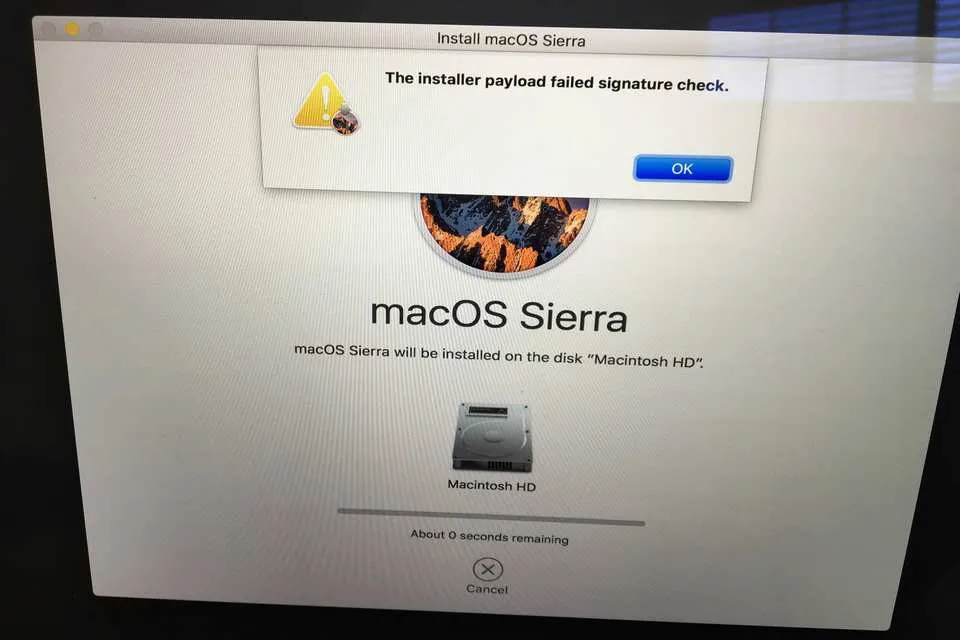
Gần đây, các trường hợp đến FPTShop nhờ trợ giúp về vấn đề này khá nhiều. Sau một thời gian tìm hiểu thì lỗi signature khi cài MacOS là do chiếc máy MacBook của bạn đã tự thay đổi ngày tháng đang chạy trong máy về năm 2010. Do đó việc cài đặt hệ điều hành MacOS 10.11 hoặc 10.12 Sierra sẽ bị gặp lỗi. Bởi vì các bộ cài đặt MacOS 10.11 và MacOS 10.12 đều được phát hành vào năm 2015 và 2016 nên việc ngày tháng trong chiếc MacBook lại vào năm 2010 sẽ gây lỗi trên toàn hệ thống khi tiến hành cài đặt lại hệ điều hành.
Sau đây là hướng dẫn khắc phục lỗi signature khi cài MacOS. Các bạn làm theo những bước như sau:
Lưu ý: Trước khi cài đặt lại hệ điều hành bạn nên sao lưu lại những dữ liệu cần thiết đang ở trong phân vùng cài đặt để không bị mất.
Khi khởi chạy bộ cài, ở giao diện MacOS bạn chòn vào: Utilites và mở Terminal lên.
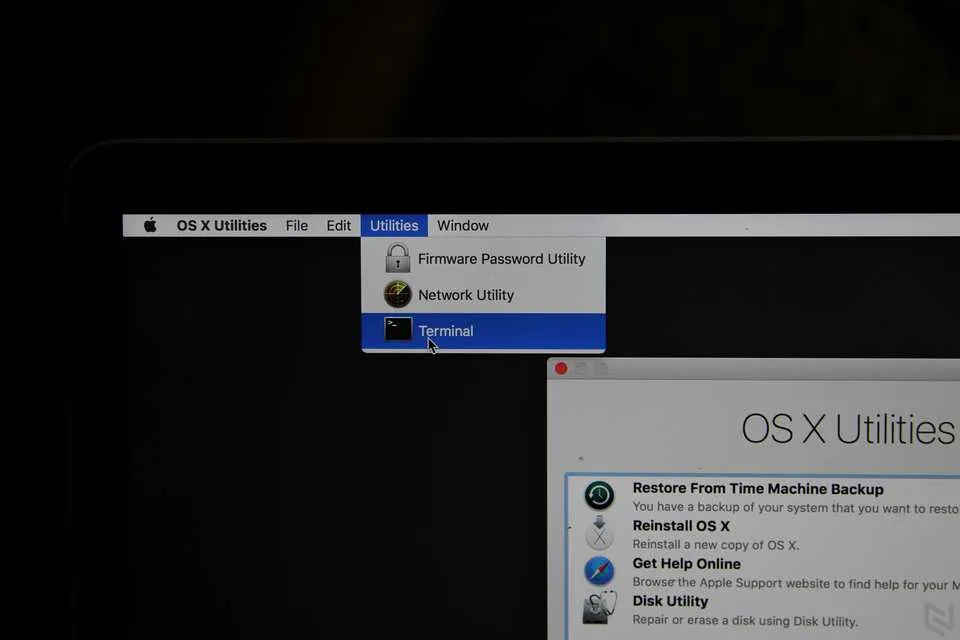
Cửa sổ Terminal mở lên, bạn nhập lệnh: date để kiểm tra ngày – tháng – năm.
Tìm hiểu thêm: Cách tháo khuyên tai an toàn, đúng cách và vấn đề thường gặp khi tháo khuyên
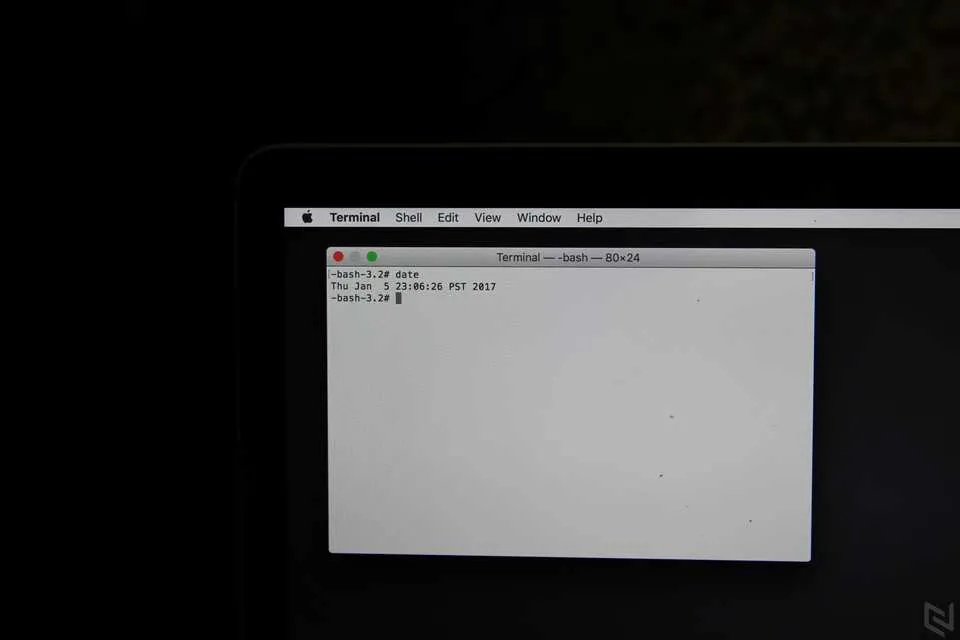
Nếu ngày – tháng – năm không giống lúc hiện tại, bạn hãy sửa lại theo lệnh như hình sau:
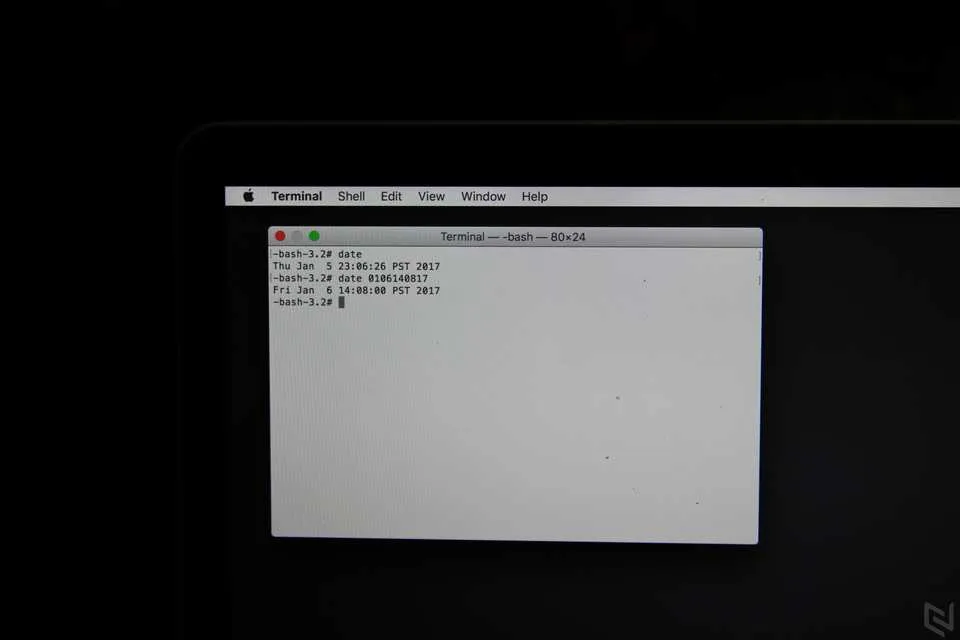
>>>>>Xem thêm: Làm cách nào để ẩn ảnh và video trên iPhone?
Lệnh ở trên ghi: date 0106140817 có nghĩa là chiếc MacBook của bạn sẽ chỉnh về: Tháng 1 ngày 6 năm 2017, 14 giờ 08 phút theo giờ PST
Sau khi điều chỉnh lại, bạn hãy tắt Terminal đi và lỗi signature khi cài MacOS đã được khắc phục. Bạn cài đặt đạt máy như bình thường.
Chúc các bạn thành công!
TamTD
Nguồn: congngheviet.com

